Evenementen bieden gebruikers van MyRoute-app de mogelijkheid om route evenementen in te plannen en hiervoor deelnemers uit te nodigen.
Een nieuw evenement aanmaken
Aan de linkerzijde van uw scherm vindt u het tabblad 'Evenementen'. Door dit tabblad te selecteren verschijnt er een overzicht van uw (mogelijke) huidige evenementen, en de mogelijkheid om een eigen evenement aan te maken. Klik op 'Evenement aanmaken' om uw eigen evenement te creëren.

Start het proces om een nieuw evenement aan te maken.
Vul de naam van het evenement in.
Stel de privacy van het evenement in.
Maak de keuze of dit een "navigation-evenement" is. Navigation-evenementen: Tracklogs die zijn opgenomen met MRA Navigation bij routes in dit evenement worden automatisch toegevoegd aan dit evenement.
U wordt dan automatisch doorgestuurd naar het aangemaakte evenement.
De evenement-pagina
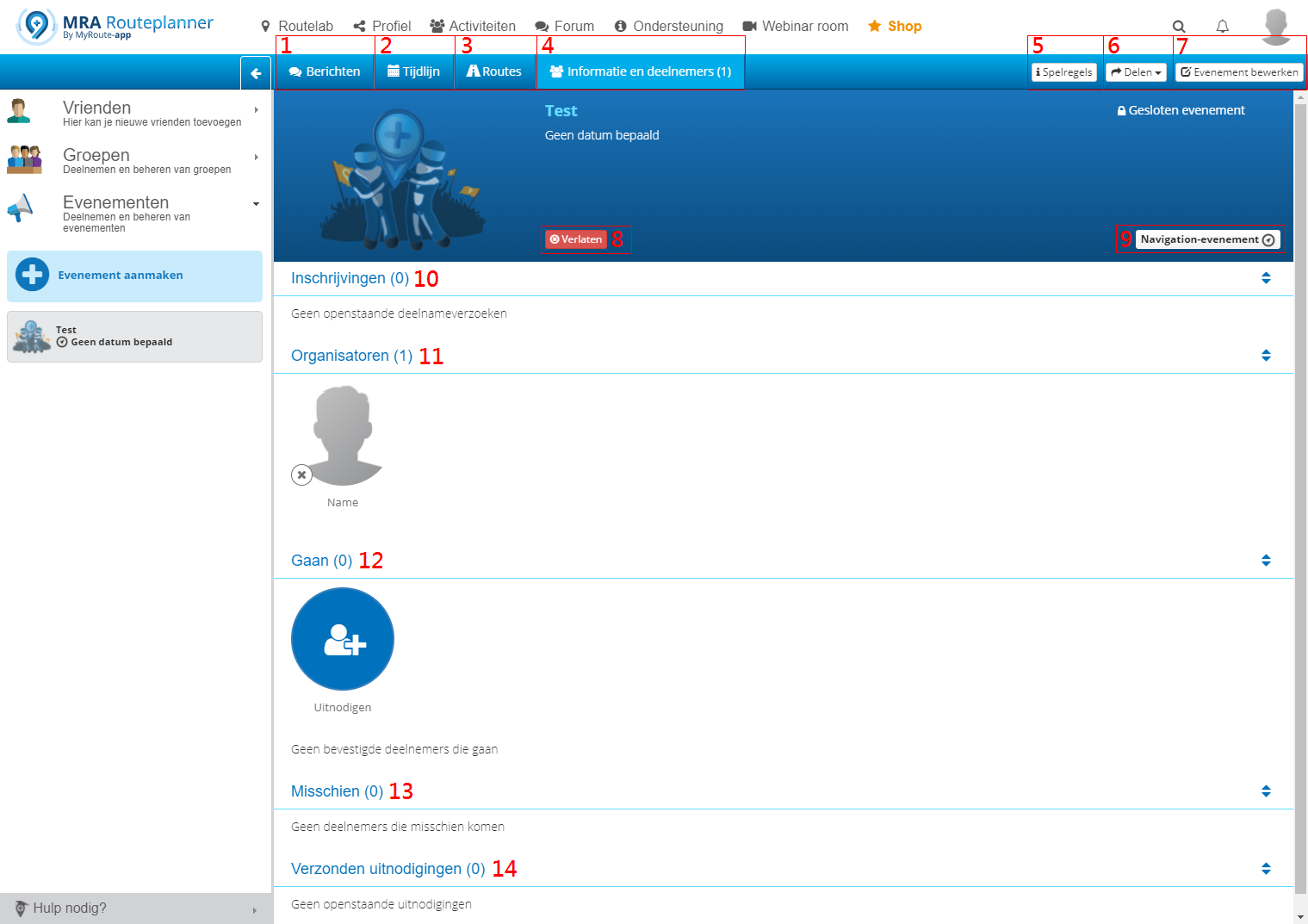
Allereerst zijn er verschillende pagina's op de evenement-pagina, dit zijn:
1. Berichten - In deze sectie kunnen deelnemers van het evenement een bericht plaatsen. Deze berichten zijn leesbaar voor alle deelnemers van het evenement.2. Tijdlijn - Op de Tijdlijn van het evenement kunnen deelnemers van het evenement hun eigen tracklogs toevoegen met de knop bovenaan de lijst. Een leuke manier om de tracklogs inclusief foto's en tekst met elkaar te vergelijken en ervaringen te delen!
3. Routes - Hier kunnen deelnemers in een gezamenlijke evenementenfolder routes uploaden.
4. Informatie en deelnemers - In dit onderdeel staan de deelnemers van uw evenement genoteerd. Om deelnemers aan het evenement toe te voegen, selecteert u 'uitnodigen'. U kunt vervolgens de naam of het emailadres van het gewenste nieuwe lid invullen.
Op elke pagina vind u de onderstaande opties:
5. Spelregels - Hierin staat weergegeven welke rechten en restricties worden verleend aan de deelnemers.
6. Delen - Hiermee kunt u uw evenement delen via: Twitter, Facebook, mail of URL-link.
7. Evenement bewerken - Als beheerder van een evenement heeft u toegang tot het bewerken van de eigenschappen van het evenement. Zo kunt u onder andere: de evenement afbeelding aanpassen, de evenement omschrijving aanpassen en de privacyinstellingen aanpassen. Hier kunt u ook aangeven wanneer het evenement begint, wanneer het eindigt en waar het plaats vindt.
Op de pagina 'informatie en deelnemers' vind u de volgende opties;
8. Verlaten - Door 'Verlaten' te selecteren zal u het evenement verlaten. Als organisator van een evenement dient u echter eerst het leiderschap van het evenement aan een ander lid over te dragen.
9. Navigation-evenement - Hier kunnen de deelnemers te weten komen of dit een navigation-evenement is met verdere toelichting.
10. Inschrijvingen - Hier ziet u openstaande deelnemersverzoeken.
11. Organisatoren beheren - Hier kunt u bij gebruikers de rol van beheerder verwijderen. Dit kunnen alleen andere beheerders doen.
12. Gaan/Uitnodigen - Hier ziet u hoeveel en welke deelnemers hebben aangegeven bij uw evenement aanwezig te zijn. Ook kunt u hier andere gebruikers uitnodigen om deel te nemen aan het evenement.
13. Misschien - Hier ziet u gebruikers die hebben aangegeven dat zij misschien aanwezig zullen zijn.
14. Verzonden uitnodingen - Hier ziet u gebruikers die nog niet hebben gereageerd op de uitnodiding voor het evenement.
Aansluiten bij een bestaand evenement
Er zijn verschillende manieren om bij een bestaand evenement aan te sluiten.
Zelf deelnemen
U zoekt een evenement of komt een evenement tegen en wilt hieraan deelnemen. Dit doet u dan als volgt.

1. In de zoekbalk typt u de naam van het evenement waaraan u wilt deelnemen. Klik vervolgens op het evenement.
2. Klik op de knop 'deelnemen'. Als het een gesloten evenement is, zal uw verzoek worden verstuurd aan de organisatoren en krijgt u een melding wanneer uw verzoek is beantwoord.
Uitgenodigd worden
Zoals hiervoor te lezen is, is het ook mogelijk dat u door iemand voor een evenement wordt uitgenodigd. U krijgt hier dan een melding van in uw notificaties. 
Als u hierop klikt, komt u in het evenement terecht en hier vindt u dezelfde knop als hierboven (nummer 2) om deel te nemen aan het evenement.
Daarnaast ziet u in de linkerkolom van de website, onder het tabblad 'Evenementen' ook een melding van een uitnodiging. Hier kunt u door middel van icoontjes ook accepteren of weigeren (zie de afbeelding hieronder).
